
3 formas de transferir listas de reproducción de iPhone a iTunes o viceversa

"Estoy tratando de copiar listas de reproducción de mi iPhone 7 Plus a iTunes. No hay ningún lugar para seleccionar una lista de reproducción en el iPhone en iTunes y exportarla a . XML, como sugieren algunas discusiones".
- Comunidad de soporte técnico de Apple
¿Tienes algún problema para transferir listas de reproducción de iPhone a iTunes? Si es así, no te preocupes. Este artículo ofrece un tutorial específico para importar listas de reproducción de iPhone a iTunes. Antes de continuar, asegúrese de tener la última versión de iTunes en su computadora.
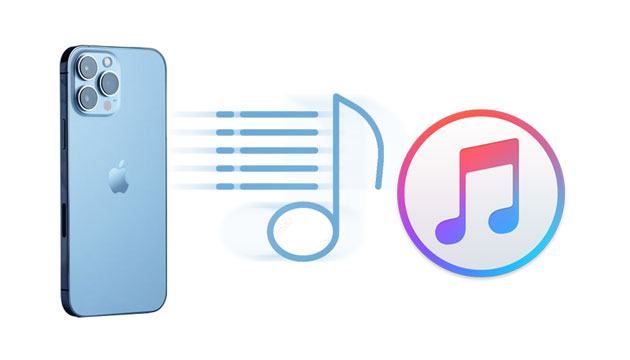
Parte 1. Cómo transferir listas de reproducción de iPhone a iTunes directamente
Parte 2. Cómo guardar listas de reproducción de iPhone a iTunes a través de Coolmuster iOS Assistant
Parte 3. Cómo sincronizar listas de reproducción de iTunes a iPhone
Es sencillo transferir listas de reproducción de iPhone a iTunes directamente. A continuación se detallan los pasos específicos.
1. Conecte su iPhone a la computadora con el cable USB original e inicie iTunes si no se abre automáticamente.
2. Confíe en la computadora si es la primera vez que conecta su iPhone a la computadora.
3. Seleccione Lista de reproducción en la sección En mi dispositivo y elija las listas de reproducción deseadas en el panel derecho.
4. Pulsa Archivo en la esquina superior izquierda de la ventana de iTunes > Biblioteca > Exportar lista de reproducción... > asigne al archivo exportado el nombre > Guardar.
5. Haga clic en Archivo en la ventana de iTunes > Biblioteca > Importar lista de reproducción... > elige el archivo que exportaste hace un momento.

Ver más:
Siguiendo esta guía, puedes transferir fácilmente fotos de una unidad flash a un iPhone.
¿Quieres enviar archivos por AirDrop desde un iPhone a Mac? Entonces puedes consultar estos trucos fiables.
La transferencia directa de listas de reproducción desde iPhone a iTunes guardará un archivo .txt en su computadora, que no se puede editar ni reproducir de inmediato. Por lo tanto, muchas personas no están dispuestas a sincronizar listas de reproducción de iPhone a iTunes con la ayuda de iTunes.
Coolmuster iOS Assistant es una herramienta poderosa y fácil para exportar listas de reproducción desde iPhone a una computadora o a la ubicación predeterminada de la copia de seguridad de iTunes. Además, también le permite transferir datos de forma selectiva entre una computadora y un iPhone.
Lo más destacado de Coolmuster iOS Assistant:
Un clic para mover listas de reproducción de iPhone a iTunes:
1. Instale y ejecute el software en su computadora.
2. Conecte su iPhone a la computadora a través de USB y presione Confiar en su iPhone si se le solicita. Una vez detectado, mostrará la información del iPhone en la interfaz de inicio.

3. Haga clic en Super Toolkit en la parte superior > Copia de seguridad y restauración de iTunes > copia de seguridad. A continuación, elija su iPhone de la lista desplegable > toque la opción Hacer copia de seguridad de archivos en la ubicación de copia de seguridad predeterminada de iTunes > haga clic en Aceptar. Exportará todos los datos del iPhone, incluidas las listas de reproducción, a la ubicación predeterminada de la copia de seguridad de iTunes.

Lecturas complementarias:
3 formas de transferir música desde el iPhone a la computadora sin iTunes
¿Cómo agregar tonos de llamada al iPhone 13/14 desde la computadora? (El mejor de todos los tiempos)
Si tiene listas de reproducción maravillosas en la biblioteca de iTunes, puede moverlas a su iPhone a través de iTunes.
A continuación, te explicamos cómo hacerlo:
Para iTunes 12 y versiones posteriores:
1. Abra iTunes en su computadora y conecte su iPhone a la computadora. Asegúrate de que iTunes pueda detectar y mostrar tu iPhone.
2. Toque Música en el panel izquierdo, marque la casilla junto a Sincronizar música y seleccione la opción Listas de reproducción, artistas, álbumes y géneros seleccionados .
3. Elija las listas de reproducción que desea transferir a su iPhone en Listas de reproducción y presione Aplicar.
Para iTunes 11 y versiones anteriores:
1. Ejecute iTunes en su computadora y conecte su iPhone a la computadora.
2. Haga clic en el icono del iPhone cuando aparezca en la ventana de iTunes y elija Música en el panel izquierdo.
3. Marque la casilla junto a Sincronizar música y marque la opción Listas de reproducción, artistas, álbumes y géneros seleccionados .
4. Seleccione las listas de reproducción deseadas en Listas de reproducción y presione Aplicar.

Transferir listas de reproducción de iPhone a iTunes o viceversa no es tan difícil como crees. Como puedes ver, puedes usar iTunes o una herramienta de terceros para lograrlo fácilmente. Pero si desea utilizar las listas de reproducción en su computadora directamente, le recomiendo que pruebe Coolmuster iOS Assistant. Guarda tus listas de reproducción de tu iPhone en iTunes en formatos legibles, y todo el proceso toma solo unos segundos.
Si quieres compartir tu opinión con nosotros, deja un comentario a continuación.
Artículos relacionados:
[GUÍA] ¿Cómo eliminar listas de reproducción en iPhone rápidamente de 3 maneras fáciles?
[Resuelto] ¿Cómo transferir música de CD a iPhone 14/13/12/11/X/8/7 fácilmente?
4 formas de eliminar música del iPhone pero no de iTunes
¿Cómo transferir MP4 a iPhone de forma sencilla y rápida? (Nuevos datos)
¿Cómo transferir música desde el iPod a una computadora nueva? [Resuelto]





